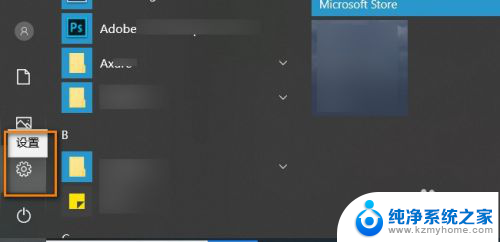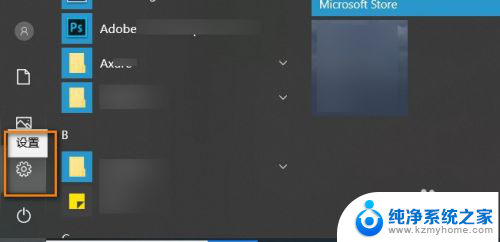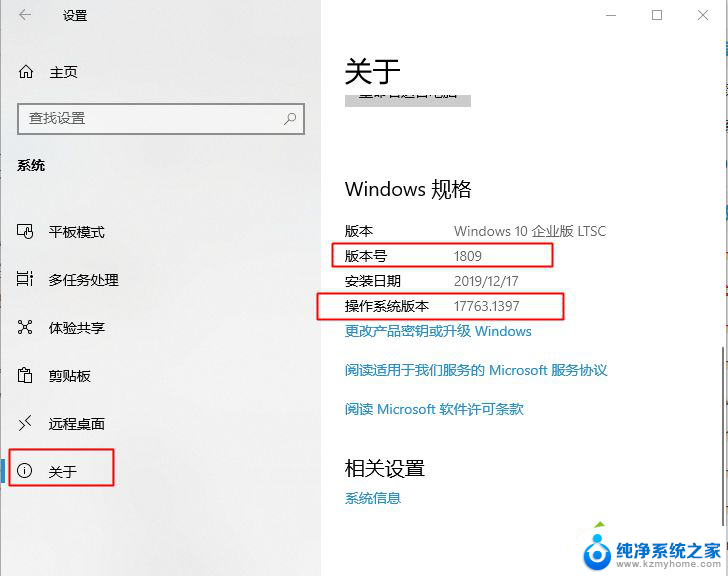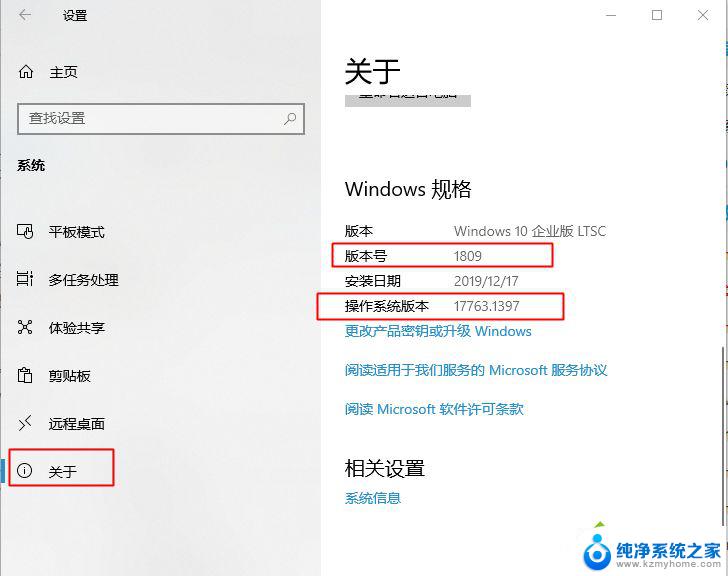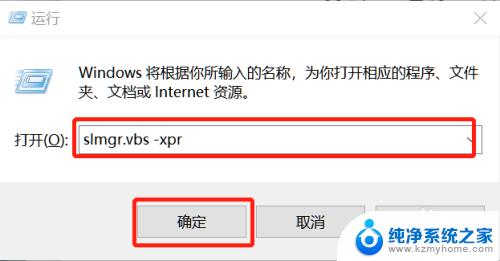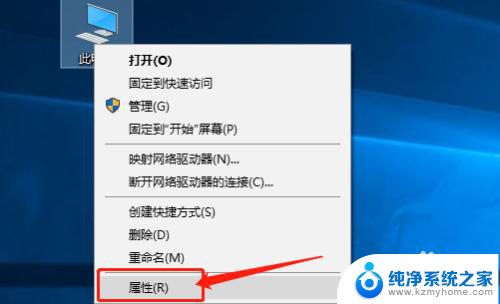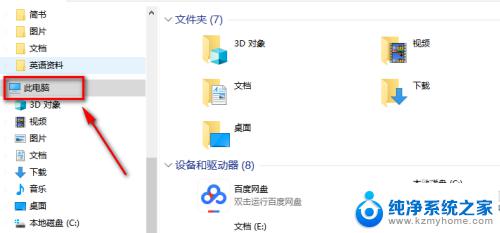怎样查看win10系统版本 如何查看Win10系统的版本号
怎样查看win10系统版本,Win10系统作为目前最新的Windows操作系统,其版本号对于用户来说非常重要,通过查看Win10系统的版本号,我们不仅可以了解到系统的更新情况,还可以在需要时进行相应的升级和修复。如何查看Win10系统的版本号呢?方法很简单,只需按下Win键+R键组合,打开运行对话框,然后输入winver并点击确定即可。在弹出的窗口中,我们可以清晰地看到Win10系统的完整版本号,从而更好地管理和维护我们的电脑系统。
从开始菜单打开设置或者一起按Windows键和I键。
点击系统。
在底部,你会看到【关于】部分。
点击它并向下滚动到Windows规格。
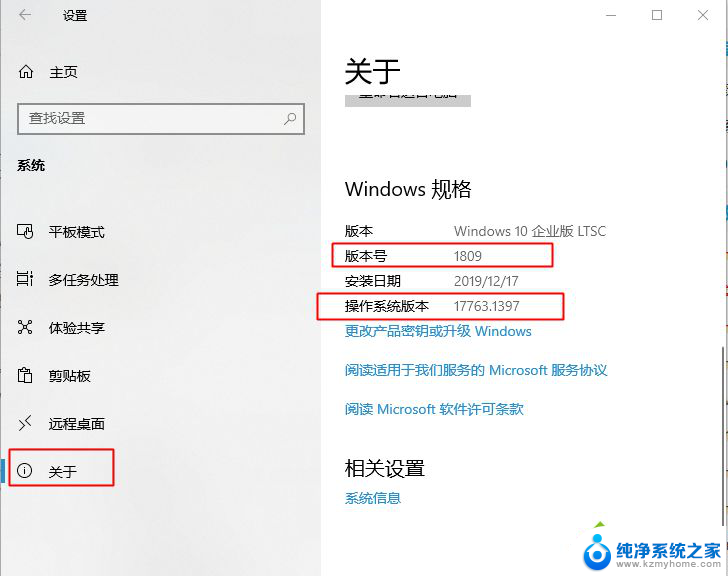
2、使用winver命令查找Windows 10的版本和内部版本号
点击桌面左下方的搜索栏,输入“winver”。然后按Enter键。 您也可以通过按下Windows键和R键来使用运行选项,然后键入“winver”。
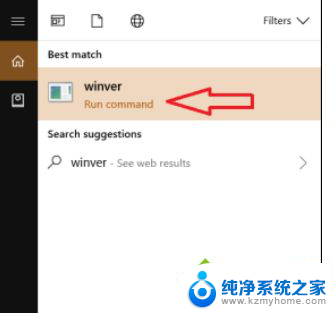
将出现一个窗口,显示版本和内部版本号以及Windows版本。
以上是关于如何查看win10系统版本的全部内容,如果您遇到了相同的问题,可以按照本文提供的方法来解决。